编辑:秩名2022-11-10 16:49:08
Final Cut是一款十分热门的视频处理工具,软件的功能十分的丰富,能够帮助用户们进行各种不同的视频编辑工作,很多新上手这款软件的小伙伴们对这些工具和功能并不是特别了解,那么不妨来看看今天小编要为大家介绍的其中一种功能,我们大家一起在这款软件中学习更多知识,让我们使用起这款软件时更加的便捷。

1、首先在final cut的视频资源库中点击选中想要导入的视频素材。

2、然后按住鼠标左键拖入到故事线的主线上面。

3、同理,我们鼠标左键按住其他视频素材拖入到视频轨道中。

4、接着这时两个视频片段之间就有一个连接点,而我们的鼠标想要准确的定位在连接点是比较困难的。

5、点击箭头所指的吸附图标。

6、最后这吸附功能打开之后,我们的鼠标只要移动到两个视频片段之间的连接点位置,时间线会变成黄色,并且吸附在连接点上面。

以上就是Final Cut吸附工具使用教程的全部内容了,快快收藏Iefans手机教程频道获得更多热门软件资讯吧!

影像逐渐成为主流的叙事方式,无论是录屏还是制作小短片,一款好用的视频编辑软件都能让工作轻松不少,以下是小编为大家精心挑选的视频编辑工具,它们能满足普通用户和专业人士的大部分需求,而且全都可以免费下载。

50.85MB
视频制作

57.85MB
视频制作

53.51MB
电子相册

58.32MB
视频制作
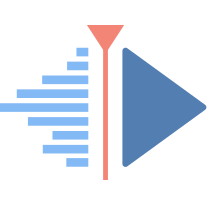
45Mb
视频制作
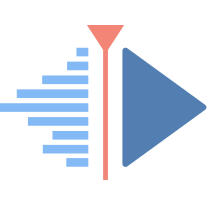
30Mb
视频制作

39.07MB
视频制作

46.93MB
视频制作

40.19MB
视频制作

95.1MB
视频制作

61.3MB
视频制作
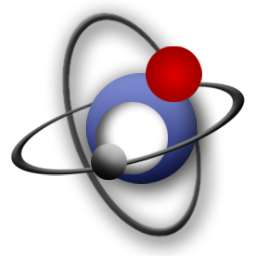
37.93MB
视频制作

44Mb
视频制作

48.37MB
视频制作
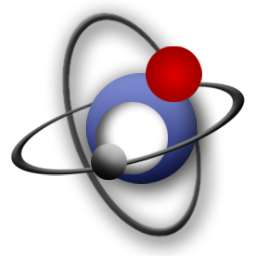
37.93MB
视频制作

59.88MB
视频制作

39.76MB
视频制作

6.8MB
视频制作

52Mb
视频制作

49.24MB
视频播放

35.72MB
视频制作

37.22MB
视频制作

1.36GB
视频制作

50.65MB
视频制作